Gratis Microsoft PowerPoint voor Mac, Windows, iOS of Android downloaden? Dat kan op Downloaden.nl!
Geeft je regelmatig presentaties of zoek je naar een creatieve manier om je informatie vorm te geven? Microsoft PowerPoint staat tot je dienst! Dit programma voor met maken van presentaties biedt je tal van mogelijkheden om je boodschap professioneel en origineel vorm te geven. Start vanuit een lege presentatie of gebruik een van de tientallen sjablonen. Een greep uit de mogelijkheden:
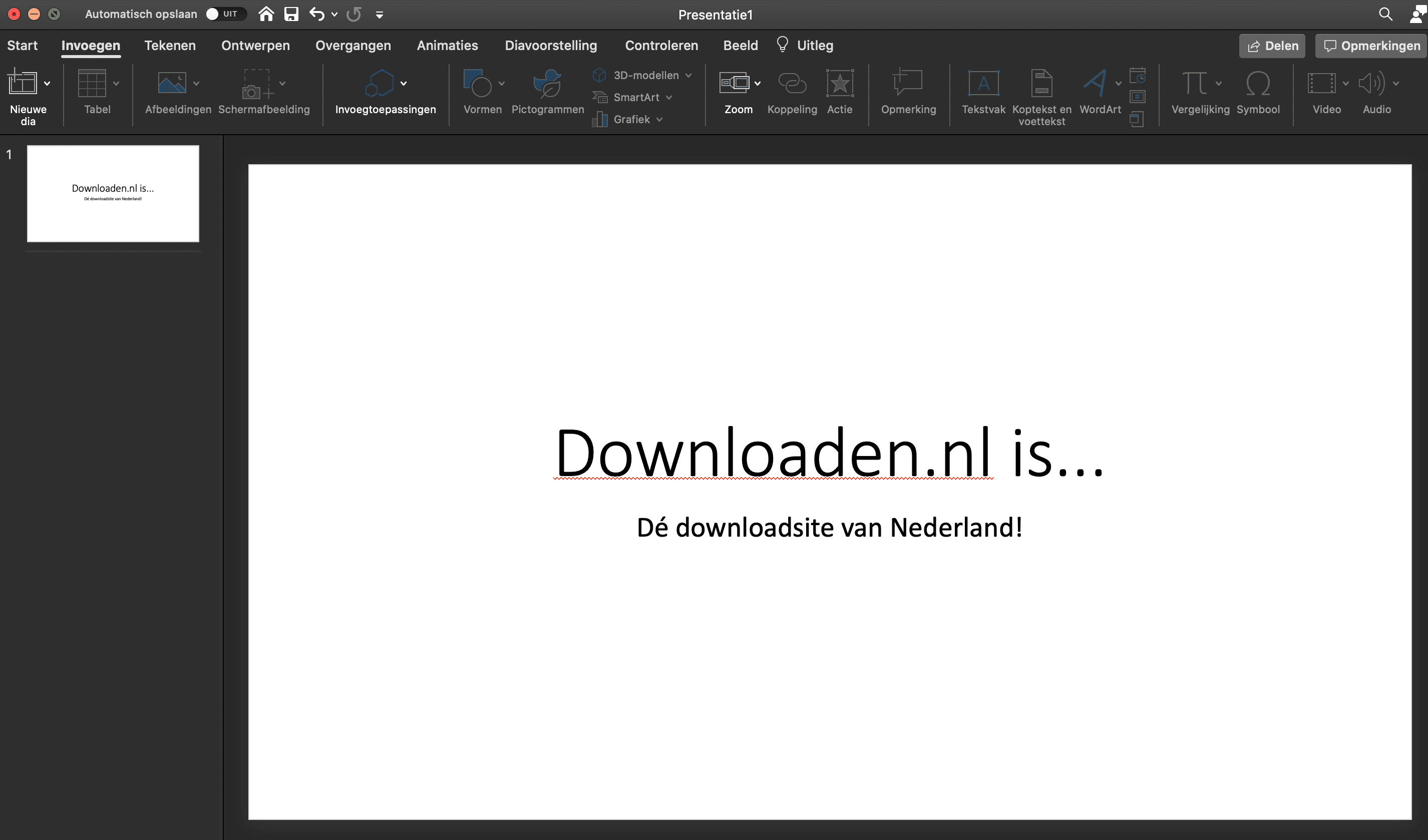
Wil je PowerPoint van Microsoft downloaden? Dan zit je goed op Downloaden.nl. Volg onderstaande stappen en ga direct aan de slag met een nieuwe presentatie in PowerPoint. Hoe werkt gratis PowerPoint Downloaden?
Microsoft PowerPoint behoort tot de populairste programma’s voor het opzetten van presentaties en dat is niet voor niets. Het Office programma heeft uitgebreide mogelijkheden als het gaat om het opmaken van je slides. Ondanks de uitgebreide functies, is het programma wel weer heel gemakkelijk in gebruik. Voor het (snel) in elkaar zetten van een professionele presentatie is Microsoft PowerPoint hét presentatieprogramma voor je, maar ook voor mooie diapresentaties met foto’s in een slideshow kun je op het programma bouwen!
Bij het openen van PowerPoint krijg je direct de keuze of je met een lege presentatie of vaste template start. De keuze in vaste templates is groot en ze zijn zo ingericht dat je er nog voldoende tekst op kwijt kunt. Bovendien zoek je naar sjablonen in ruim 40 categorieën, zoals zakelijk, persoonlijk of infographics.
Als je eenmaal gekozen hebt is het overigens nog steeds mogelijk om daarna aanpassingen te doen. Kies je voor een lege presentatie? Dan kun je deze opslaan als vast sjabloon. Dit is handig als je regelmatig presentaties in dezelfde stijl maakt (bijvoorbeeld voor je werk of opleiding). Ook kun je met enkele klikken het sjabloon doorvoeren naar alle nieuwe slides.
Tekst en media invoegen (zelfs 3D-objecten) gaat heel eenvoudig in PowerPoint. Je maakt voor de tekst en opsommingen tekstvakken aan en past later het lettertype en de grootte aan. Ook kun je de tekstgrootte automatisch laten schalen naar de omvang van het tekstvak.
Qua media kun je naast afbeeldingen, ook video en audio invoegen. Verder zet je binnen PowerPoint grafieken in elkaar, van lijn- en cirkeldiagrammen tot histogrammen en combinatiediagrammen.
Om je presentatie extra stijl mee te geven, voeg je interessante overgangen en animaties toe. De animaties spelen zich binnen een slide af. Hierbij kun je denken aan tekst die ‘aan komt vliegen’ of op een foto die draaiend het beeld op komt.
Bij overgangen gaat het om de verandering van slide. Wanneer je doorklikt naar de volgende dia dan kun je deze op een bijzondere manier laten overgaan, bijvoorbeeld door het beeld met balken te laten vervangen of te splitsen als een openend gordijn. Speel zelf met de overgangen en animaties om tot een resultaat te komen dat het beste bij je past.
Recente wijzigingen die aangebracht zijn door jou én door anderen worden altijd netjes bijgehouden. Dit is handig als je samenwerkt aan gedeelde projecten. Met de functie ‘controleren’ kun je overigens zelf een spellingscheck uitvoeren of presentaties van anderen controleren en opmerkingen invoeren.
_(1).jpg)
Voor presenteren zijn er verschillende mogelijkheden. Je kunt de presentatie starten vanaf het begin, maar ook op een andere slide beginnen. Ook kun je ervoor zorgen dat de voorstelling via een webbrowser bekeken kan worden. Tevens kun je de diavoorstelling opnemen of exporteren als PDF.
Tegenwoordig kun je PowerPoint ook op je smartphone gebruiken. Je maakt nieuwe presentaties aan, bewerkt of bekijkt doorgestuurde presentaties. De app is vooral functioneel als je direct foto’s vanuit je galerij wilt importeren in een diashow. Ook kun je de presentaties van anderen bekijken als je onderweg bent, handig!
PowerPoint schaf je tegenwoordig aan als compleet pakket met Office (365). Naast dit presentatieprogramma heb je dan ook toegang tot onder andere Microsoft Word, Excel, Teams, Outlook en OneDrive. Je gaat voor eenmalige aanschaf of een maand-/jaarabonnement waarbij je altijd de laatste updates tot je beschikking hebt. Download hier een maand gratis Office 365.
Wellicht wil je toch iets anders downloaden uit de categorie: Planning en organisatie.
Een mogelijk vergelijkbare gratis download is Google Workspace.